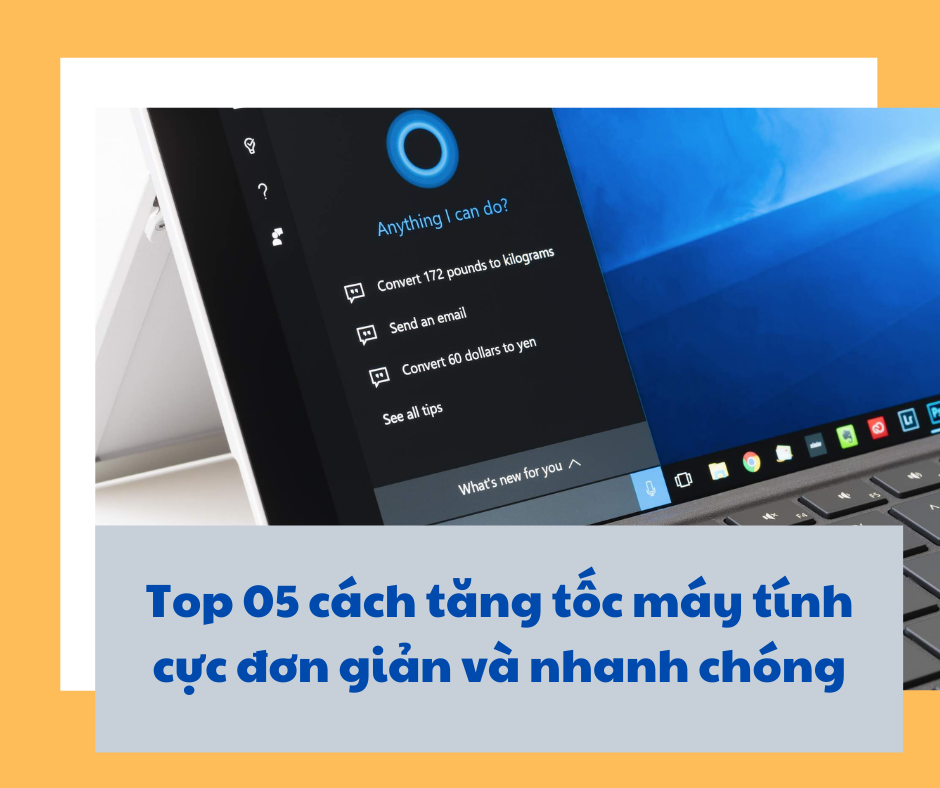Tóm tắt nội dung
Có vài điều thú vị trên các hệ thống trình duyệt trên máy bạn như Safari, Chrome hay Cốc cốc…. đều có thể lưu lại mật khẩu tài khoản cá nhân sau mỗi lần đăng nhập mà không chỉ với Facebook mà chúng còn lưu với các tài khoản khác như gmail, zalo, các tài khoản về công việc… Đây chính là tính năng đem lại sự tiện ích cho người dùng khi chẳng may quên mật khẩu để đăng nhập vào tài khoản. Vậy cách biết mật khẩu Facebook của mình đã quên bằng cách nào? Hãy đọc bài viết dưới đây nhé
Cách biết mật khẩu Facebook của mình trên điện thoại
Lưu ý: đây tuy là tính năng tiện lợi nhưng nó chỉ áp dụng với trường hợp bạn đã bấm lưu tài khoản cho những lần đăng nhập lần sau. Cụ thể, khi bạn tiến hành đăng nhập tài khoản trên trình duyệt web trên máy bạn thì hệ thống sẽ yêu cầu tài khoản để đăng nhập, sau khi đăng nhập xong bạn phải bấm lưu mật khẩu cho lần tiếp theo thì mật khẩu sẽ mặc định được lưu vào trình duyệt đó, và ngược lại. Nhưng lưu mật khẩu bạn vẫn nên cẩn thận đăng xuất sau mỗi lần dùng xong và đặc biệt không nên lưu trên các thiết bị lạ tránh bị mất tài khoản.
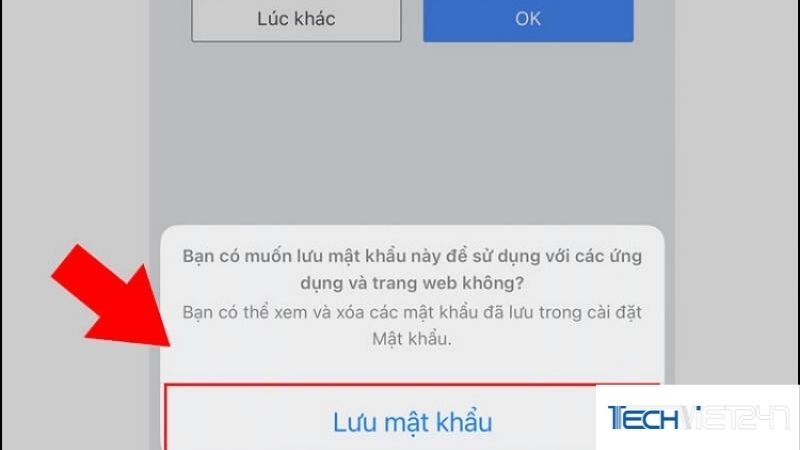
Cách biết mật khẩu Facebook của mình trên điện thoại Android
Cách biết mật khẩu Facebook của mình với Smart Lock Chrome
Trong hệ thống Android trên trình duyệt Chrome sẽ có tính năng ưu việt giúp người dùng dễ dàng lưu lại mật khẩu tài khoản đó là Smart Lock Chrome.
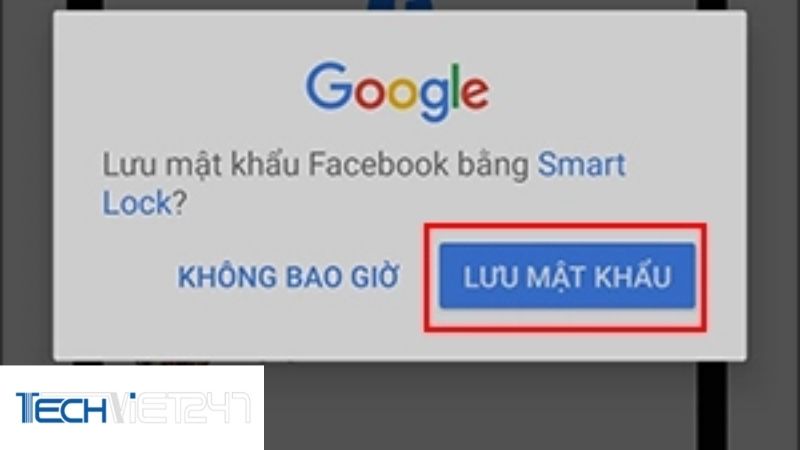
Đây cũng chính là công cụ giúp bạn quản lý tài khoản trên các thiết bị kể cả máy tính nhằm giúp người dùng lưu lại mật khẩu đó ở trên google để tìm lại khi quên hoặc thay đổi mật khẩu mới. Nhưng để dùng được tính năng này thì thiết bị Android của bạn phải được cài đặt mật khẩu từ trước đó.
Bước 1: Để nhanh chóng biết được mật khẩu Facebook bạn đi đến phần cài đặt trên thiết bị và chọn mục google. Ấn vào quản lý tài khoản google khi thiết bị đã hiển thị lên giao diện mới.
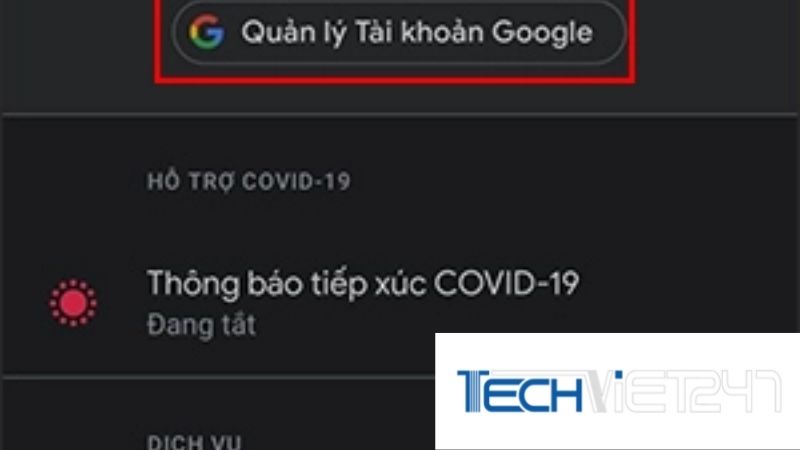
Bước 2: Tìm đến phần bảo mật -> tìm chọn phần trình quản lý mật khẩu, tại đây tất cả mật khẩu của bạn đã lưu trước đó kể cả Facebook sẽ hiển thị lên trình Smartlock tại thiết bị điện thoại Android bạn. Sau đó, kết quả tìm kiếm hiển thị lên tên tài khoản và để xem mật khẩu bạn bấm vào hình con mắt bên cạnh tên. Ngoài ra trình duyệt này cũng cho phép người dùng có thể thay đổi hoặc xóa mật khẩu trên Facebook.
Xem mật khẩu Facebook trên Chrome
Tương tự các cách trên, trước tiên để cách biết mật khẩu Facebook của mình bạn phải đăng nhập tài khoản Facebook cá nhân bạn trên trình duyệt Web. Nhưng để thực hiện được cách này bạn phải lưu mật khẩu trên thiết bị Android của bạn trước.
Bất kể bạn truy cập Facebook bằng ứng dụng trình duyệt nào (với cả máy tính) thì bạn đều được lựa chọn lưu hay không lưu mật khẩu, và bạn chỉ cần ấn lưu
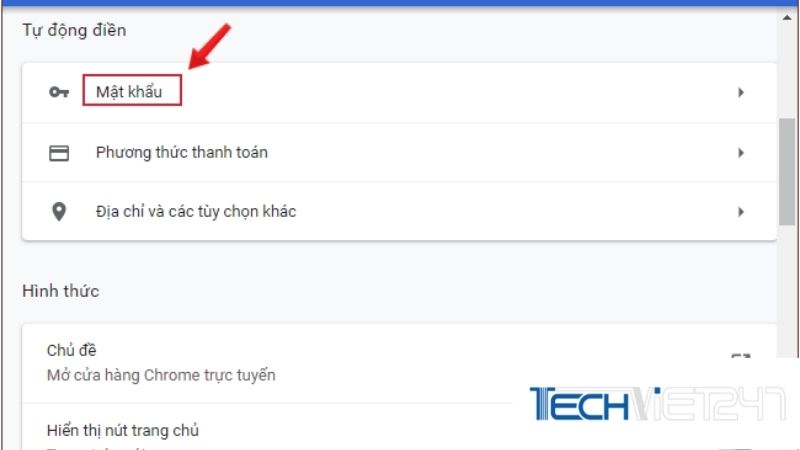
Để biết được mật khẩu Facebook đã lưu trên chrome, bạn vào phần dấu 3 gạch ở góc phải trên cùng của màn hình -> ấn vào Cài đặt -> chọn mật khẩu -> tiếp tục ấn vào mục Facebook.com để xem mật khẩu. Ấn vào biểu tượng hình con mắt mật khẩu sẽ hiện lên, nhưng để thực hiện được trước tiên bạn phải đặt mã khóa cho thiết bị Andorid của bạn.
Xem thêm: Cách lưu video trên Facebook về điện thoại iPhone
Cách biết mật khẩu Facebook của mình trên điện thoại iPhone
Bước 1: Vào mục cài đặt, chọn phần mật khẩu và thanh toán tiếp đi vào mật khẩu web và ứng dụng.
Bước 2: Ấn vào tài khoản Facebook mà bạn muốn biết mật khẩu đăng nhập, khi này mật khẩu sẽ hiển thị màn hình tại mục mật khẩu.
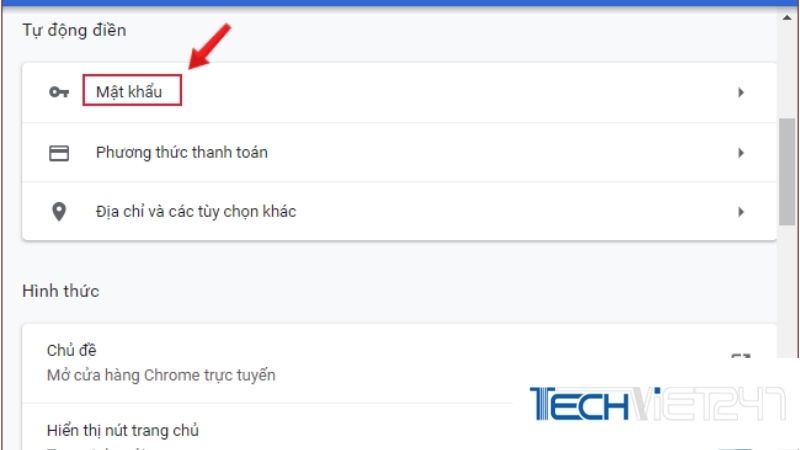
Cách biết mật khẩu Facebook của mình trên máy tính
Bước 1: Tại màn hình chính máy tính bạn truy cập vào trình duyệt web trên máy sao cho thuận tiện nhất, trên góc phải màn hình chọn dấu 3 chấm và ấn chọn mục Cài đặt
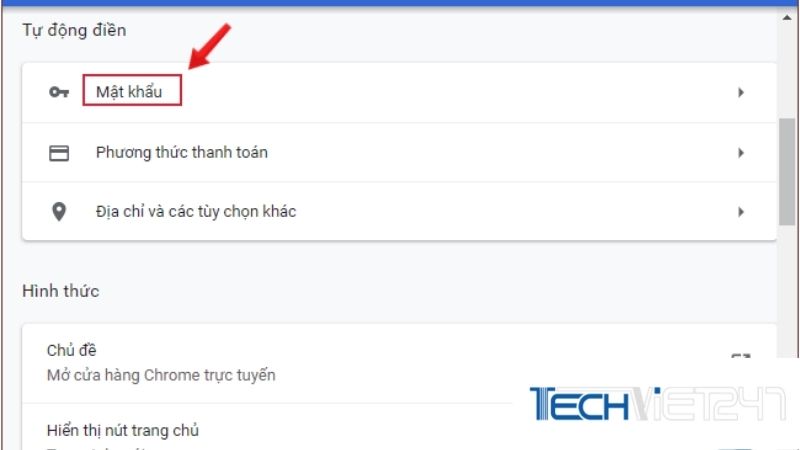
Bước 2: Nhấn chọn dòng tự động điền sửa sổ mới hiện lên chọn mục mật khẩu
Bước 3: Để có thể biết hoặc xem lại mật khẩu tài khoản bạn đã quên, hãy nhấn chọn hình mắt bên mật khẩu sẽ tự động hiện lên, và công việc của bạn là copy và dán để đăng nhập tới tài khoản
Xem thêm: Cách đổi số điện thoại trên Facebook
Bài viết trên đã chia sẻ tới bạn các cách biết mật khẩu Facebook của mình khác nhau dễ dàng và đơn giản, tuy nhiên hãy lựa chọn cho mình cách đúng nhất ứng với thiết bị bạn đang dùng nhé. Hy vọng những thông tin trên hữu ích cho bạn. Xem thêm nhiều bài viết hơn TẠI ĐÂY.




![[REVIEW] Mua MacBook ở đâu uy tín nhất Hà Nội](https://techviet247.com/wp-content/uploads/2022/04/Mua-MacBook-o-dau-uy-tin-5.jpg)





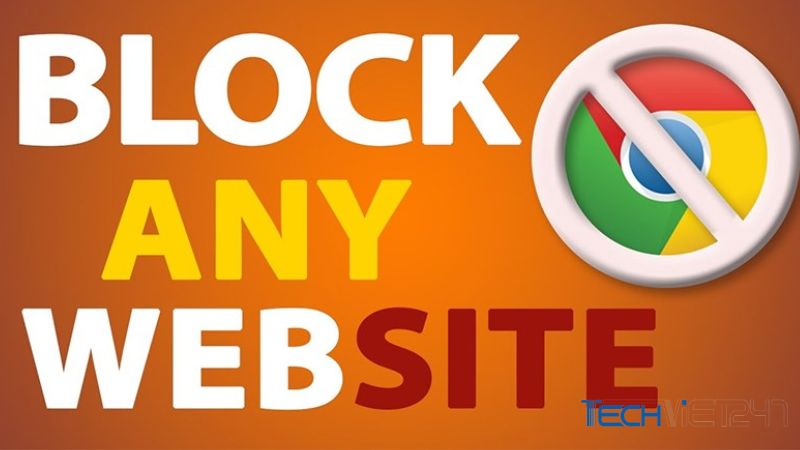
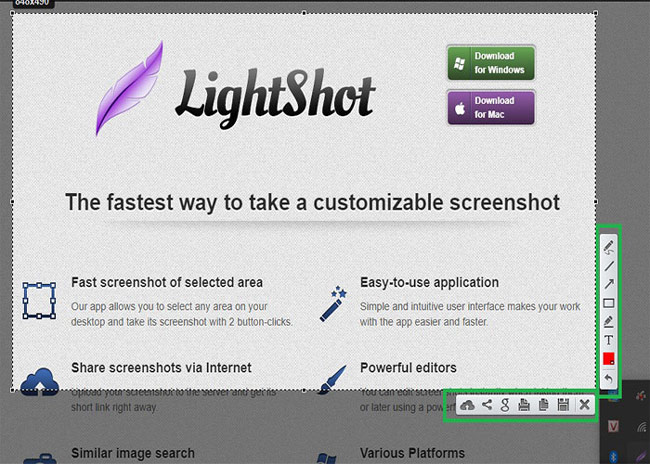



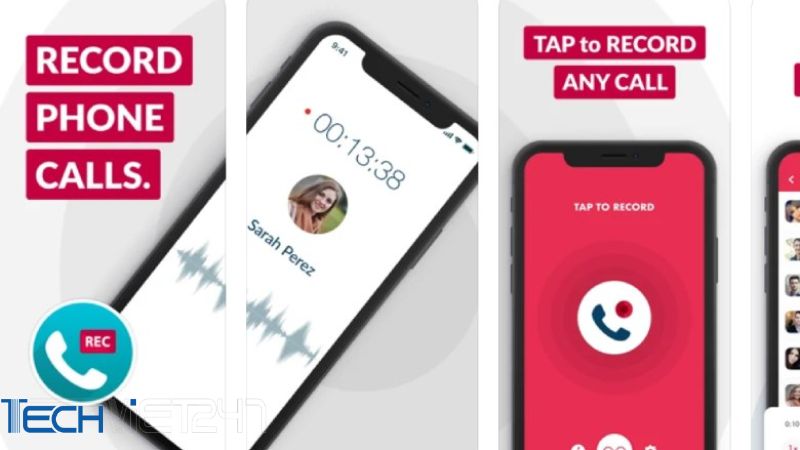
![[REVIEW] Nên mua MacBook Air hay Pro tốt hơn](https://techviet247.com/wp-content/uploads/2022/04/nen-mua-MacBook-Air-hay-Pro-6.jpg)